Onemogočanje tipkovnice na prenosnem računalniku z operacijskim sistemom Windows 10
V nekaterih situacijah bo uporabnik morda moral onemogočiti tipkovnico v prenosniku. V operacijskem sistemu Windows 10 je to mogoče storiti s standardnimi orodji ali programi.
Vsebina
Onemogočite tipkovnico na prenosnem računalniku z operacijskim sistemom Windows 10
Napravo lahko izklopite s pomočjo vgrajenih orodij ali uporabite posebno programsko opremo, ki bo naredila vse za vas.
1. način: Zaklepanje ključa za otroke
Brezplačna aplikacija, ki omogoča onemogočanje gumbov miške, posameznih kombinacij ali celotne tipkovnice. Na voljo v angleščini.
Prenesite Kid Key Lock z uradne strani
- Prenesite in zaženite program.
- V pladnju poiščite in kliknite ikono ključa za zaklepanje ključa.
- Pojdite na »Ključavnice« in kliknite »Zakleni vse ključe« .
- Tipkovnica je zdaj zaklenjena. Če ga želite odkleniti, samo počistite ustrezno možnost.
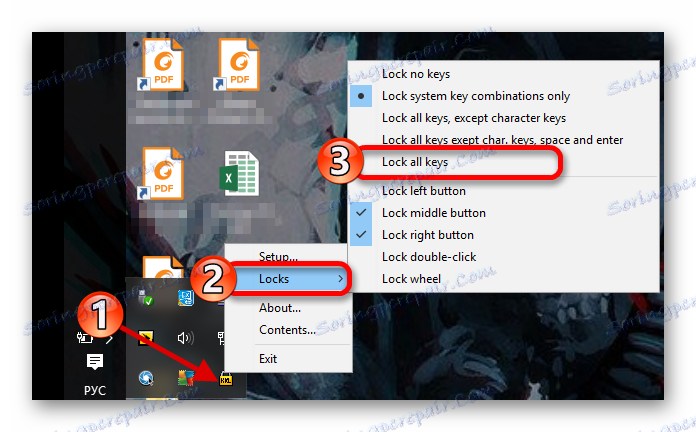
2. način: "Lokalna skupinska politika"
Ta način je na voljo v operacijskem sistemu Windows 10 Professional, Enterprise, Education.
- Kliknite Win + S in vnesite "dispečer" v iskalno polje.
- Izberite Upravitelj naprav .
- Poiščite potrebno opremo na zavihku »Tipkovnice « in v meniju izberite »Lastnosti« . Težave pri iskanju želenega predmeta ne bi smele nastajati, ker ponavadi obstaja ena oprema, če seveda niste povezali dodatne tipkovnice.
- Pojdite na kartico »Podrobnosti « in izberite »ID opreme« .
- Kliknite na ID z desnim gumbom miške in kliknite na "Kopiraj" .
- Zdaj zaženite Win + R in v iskalno polje napišite
gpedit.msc. - Odprite »Konfiguracija računalnika« - »Upravne predloge« - »Sistem« - »Namestitev naprave « - » Omejitve za namestitev naprave « .
- Dvokliknite »Ne namestite naprav ...« .
- Omogočite možnost in označite polje »Tudi za ...« .
- Kliknite gumb »Pokaži ...« .
- Prilepimo vrednost in pritisnemo "V redu" in po "Uporabi" .
- Znova zaženite prenosni računalnik.
- Če želite vse ponovno vključiti, nastavite možnost »Onemogoči« na »Onemogoči namestitev za ...« .
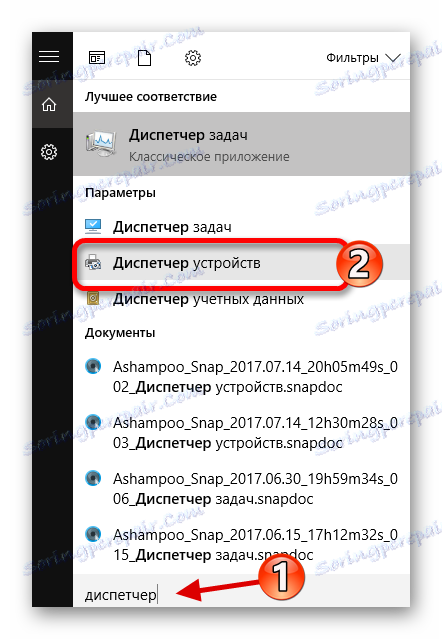
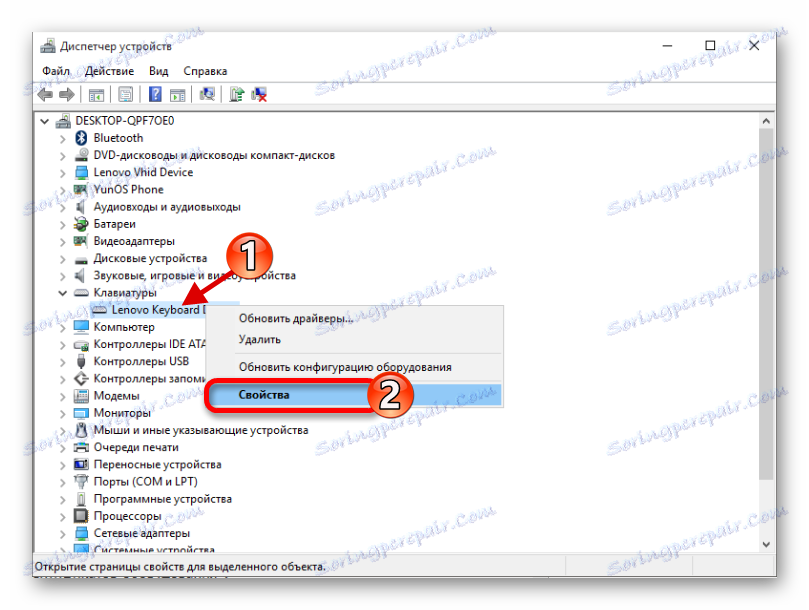

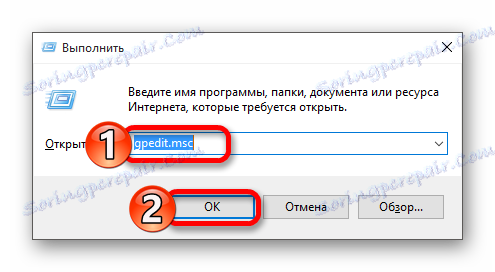
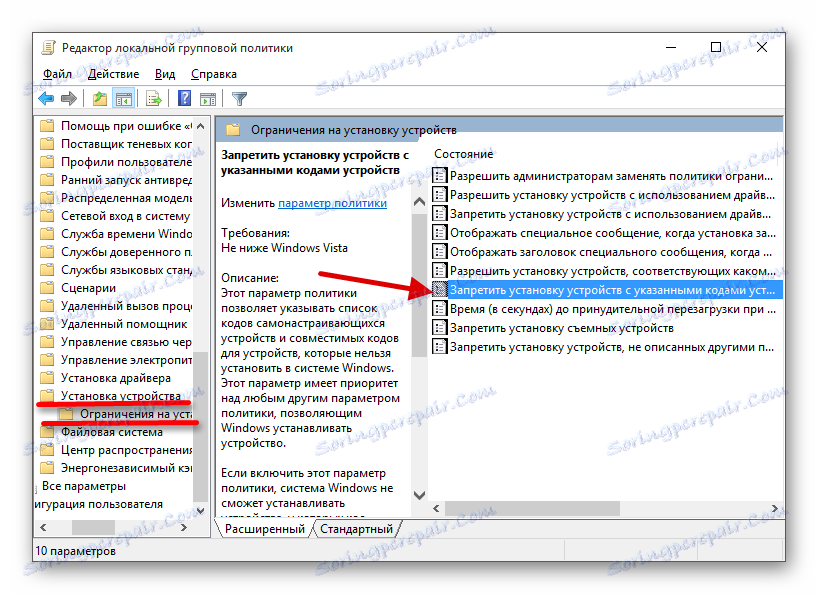
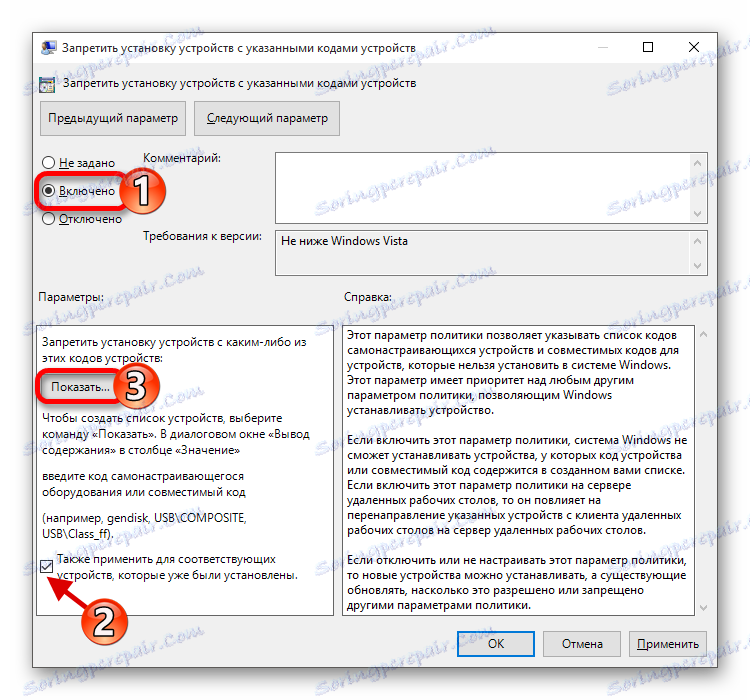
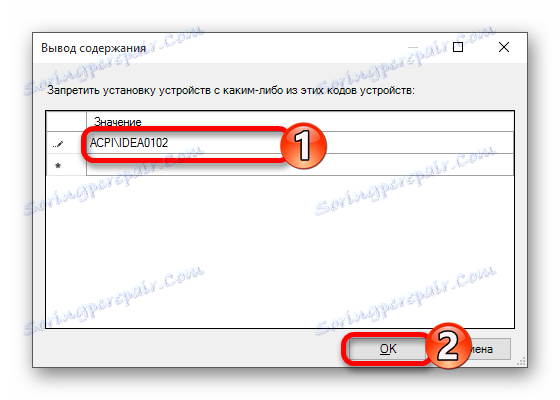
3. način: "Upravitelj naprav"
Z upraviteljem naprav lahko onemogočite ali izbrišete gonilnik za tipkovnico.
- Odprite »Upravitelj naprav« .
- Poiščite ustrezno opremo in na njej pokličite kontekstni meni. Izberite Onemogoči . Če ta element ne obstaja, izberite »Izbriši« .
- Potrdite dejanje.
- Če želite ponovno vključiti opremo, boste morali storiti enake korake, vendar izberite možnost »Omogoči« . Če gonilnik odstranite, v zgornjem meniju kliknite »Dejanja« - »Posodobi konfiguracijo strojne opreme« .

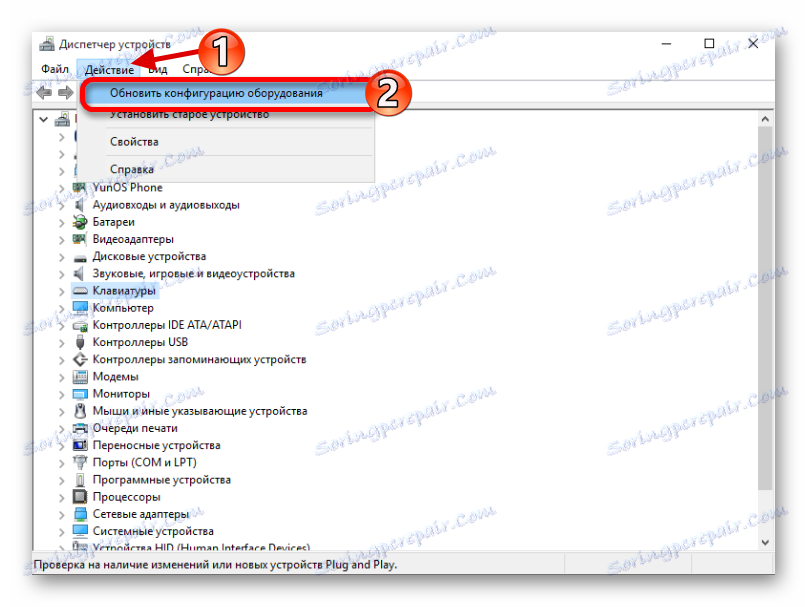
Metoda 4: Ukazna vrstica
- Na ikono Start pokličite meni z bližnjicami in kliknite »Command Line (Administrator)« .
- Kopirajte in prilepite naslednji ukaz:
rundll32 keyboard, disable - Izvedite s pritiskom na Enter .
- Če želite vrniti vse nazaj, zaženite ukaz
rundll32 keyboard, enable
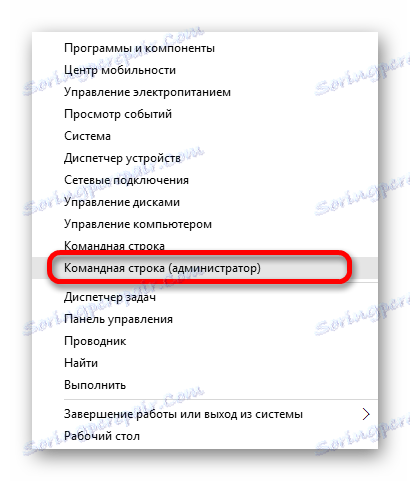
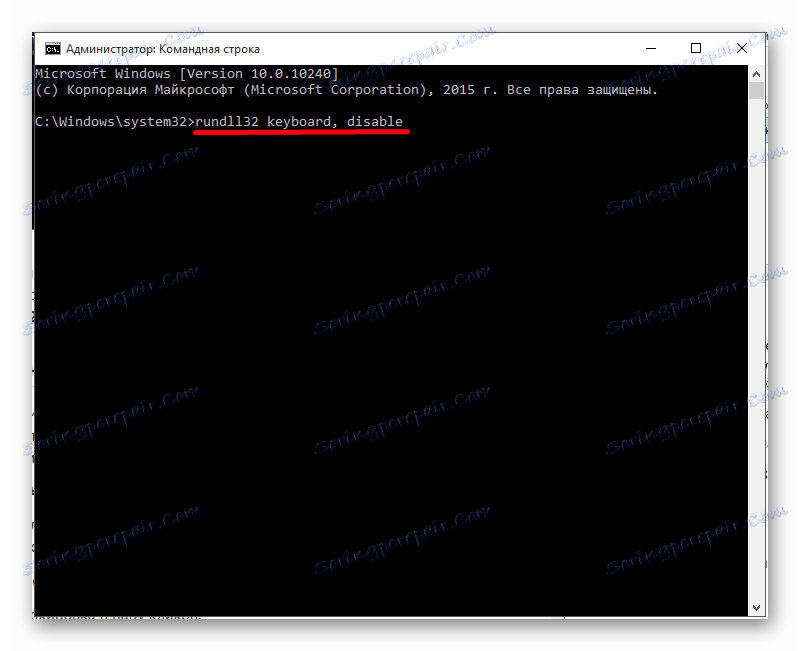
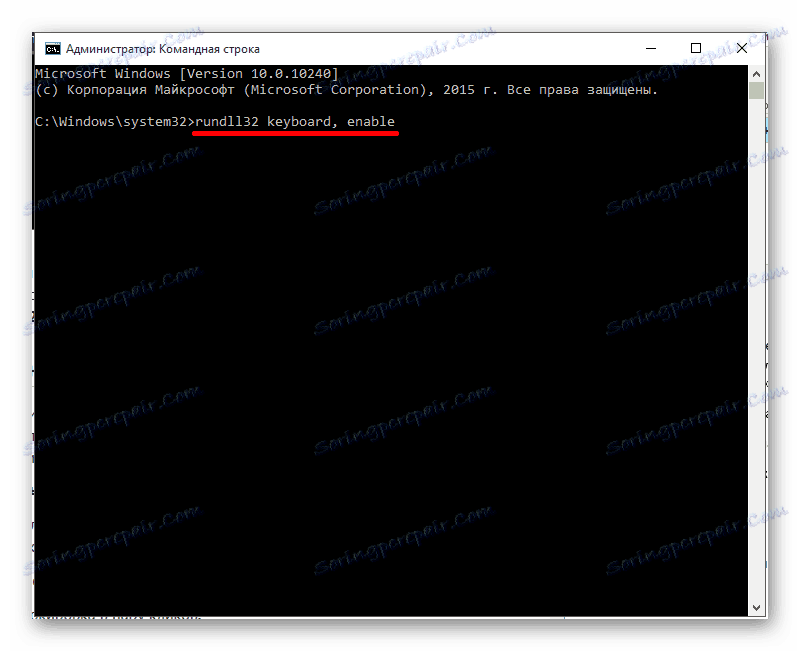
Tako lahko blokirate delovanje tipkovnice na prenosnem računalniku z operacijskim sistemom Windows OS 10.